در هنگام نصب ویندوز ? ، یک مشکل رایج وجود دارد که باعث جلوگیری از این فرایند می شود. آن مشکل، عدم نمایش درایو ها برای نصب ویندوز است که معمولاً با یک اخطار همراه است: هیچ درایوری برای نصب ویندوز وجود ندارد! برای تهیه درایور ذخیره سازی حجم روی Load Driver کلیک کنید. اگر موقع نصب ویندوز ارور هیچ درایوی نیست را مشاهده میکنید، با انزل وب همراه باشید تا روش حل مشکل نشناختن و پیدا نکردن درایو هنگام نصب ویندوز ۱۰ ، ۸ و ۷ را یاد بگیریم.
آموزش رفع مشکل نشان ندادن درایو ها هنگام نصب ویندوز ۱۰ ، ۸ و ۷
How to fix No Hard Drives Found in Windows Installer
شاید از خود این سوال را بپرسید که چرا هنگام نصب ویندوز هارد را نمی شناسد ؟ یکی از مهم ترین دلایل این است: به منظور خواندن هارد دیسک، ویندوز باید درایور هارد را داشته باشد. فایل نصبی ویندوز معمولاً درایور هارد دیسک را بارگذاری می کند. اما اگر مادربرد شما پس از انتشار ویندوز رونمایی شده باشد، ممکن است درایور شما بارگذاری نشود. به همین دلیل هارد دیسک نزد ویندوز قابل تشخیص نیست. یکی از دلایل دیگر این است: ویندوز معمولاً فرمت فایل NTFS را می خواند، بنابراین اگر هارد دیسک شما جدید است یا قبلاً در مک یا لینوکس استفاده شده، احتمال اینکه فرمت آن توسط ویندوز قابل خواندن نباشد وجود دارد.
حل مشکل پیدا نکردن درایو در نصب ویندوز با استفاده از فرمت کردن هارد دیسک
اگر هارد دیسک شما توسط BIOS تشخیص داده شود، می توانید با استفاده از چند کد هارد دیسک را به NTFS فرمت کنید. با این کار تشخیص درایو نصب ویندوز نیز انجام می شود. توجه داشته باشد که با این کار، اطلاعاتی را که در هارد دیسک ذخیره شده است از دست خواهید داد. بنابراین اگر کاملاً مطمئن هستید که به داده های موجود در هارد دیسک نیازی ندارید، از این روش استفاده کنید:
دیسک ویندوز ۷ یا USB که حاوی ویندوز هفت است را وارد کامپیوتر کرده و آن را ری استارت کنید.
F12 یا DEL (این دکمه در مارک های مختلف مادربورد، متفاوت است) را فشار دهید تا وارد منوی BIOS شده و DVD یا USB را به عنوان دستگاه اول بوت انتخاب کنید(هرکدام را که استفاده می کنید انتخاب کنید)
می توانید ویندوز را علاوه بر USB از روی هارد اکسترنال هم بوت کنید.

سپس در صفحه ای از شما خواسته می شود تا هر کلید را برای بوت شدن از DVD / RW یا USB فشار دهید. یک کلید را فشار دهید.

هنگامی که صفحه Welcome در Windows Setup ظاهر می شود، Shift + F10 را فشار دهید تا Command prompt را باز کنید. (می توانید Command prompt را از طریق این طی کردن این مسیر هم باز کنید. Repair > Command Prompt < انتخاب زبان)

درون آن این کد را بنویسید: diskpart و اینتر را فشار دهید.
سپس list disk را بنویسید و اینتر را بزنید.
اگر بتوانید درایو خود را در این لیست مشاهده کنید می توانید آن را فرمت کنید. اکنون، select disk X را بنویسید (بجای X عدد درایو خود را بنویسید) و Enter را فشار دهید.
سپس clean را تایپ کرده و Enter را فشار دهید. توجه داشته باشید که در صورت داشتن اطلاعات روی آن، هارد اطلاعات را حذف می کند.

حالا دوباره تلاش کنید ویندوز را نصب کنید.
روش دیگر حل مشکل در مرحله انتخاب درایو نصب ویندوز این است که هارد خود را به کامپیوتری دیگر متصل کرده و آن را از طریق این کامپیوتر به NTFS فرمت کنید.
حل مشکل نشناختن درایو در نصب ویندوز ۷ با وارد کردن درایور های هارد روی USB
اگر مادربورد شما به تازگی منتشر شده ممکن است با استفاده از راه زیر مشکل سیستم که هنگام نصب ویندوز درایورها را نمی شناسد برطرف شود:
از روی یک کامپیوتر سالم درایور هارد (host/storage controller drivers) را از سایت سازنده مادربورد یا لپ تاپ دانلود کنید.

فایل زیپ را درون درایو USB خود استخراج کنید (اگر این یک فایل exe. است، در پایان نام آن یک پسوند zip. اضافه کنید و آن در USB استخراج کنید)



دیسک ویندوز ۷ یا USB که حاوی ویندوز هفت است را وارد کامپیوتر کرده و آن را ری استارت کنید.
F12 یا DEL (این دکمه در مارک های مختلف مادربورد، متفاوت است) را فشار دهید تا وارد منوی BIOS شده و DVD یا USB را به عنوان دستگاه اول بوت انتخاب کنید(هرکدام را که استفاده می کنید انتخاب کنید)

سپس در صفحه ای از شما خواسته می شود تا هر کلید را برای بوت شدن از DVD / RW یا USB فشار دهید. یک کلید را فشار دهید.

وقتی صفحه ی Welcome بالا آمد، زبان را انتخاب کرده و روی Next کلیک کنید.
تیک گزینه ی I agree to install windows activated را بگذارید و Next را بزنید.

سپس (Custom (advanced را انتخاب کنید.

ویندوز خواهد پرسید که کجا را نصب شود. اما شما با مشکل عدم نمایش درایو در ویندوز ۷ مواجه خواهید شد.
سپس روی گزینه Load Driver کلیک کنید.

اگر یک جعبه پیام دریافت کردید که از شما خواسته بود درایور را با دستگاه خود وصل کنید، روی OK کلیک کنید. ( اگر بعد از این کار ارور Load driver هنگام نصب ویندوز ۷ و.. را داشتید، حل مشکل پیدا نشدن درایور را مطالعه نمایید)

آدرس درایوری که در USB قرار دارد را به کامپیوتر بدهید و روی OK کلیک کنید.

پس از یافتن درایور، از شما خواسته می شود کنترل کننده را از لیست انتخاب کنید. اطمینان حاصل کنید که انتخاب شده است و روی Next کلیک کنید.

اکنون ارور درایو هنگام نصب ویندوز رفع و هارد دیسک نشان داده می شود و ویندوز آماده ی شروع نصب است. یک پارتیشین را انتخاب کرده و روی Next کلیک کنید تا نصب ادامه یابد.
رفع مشکل نشان ندادن درایوها موقع نصب ویندوز از طریق تغییر حالت کنترل کننده بوت
اگر BIOS شما نتواند هارد دیسک را تشخیص دهد، این روش پاسخگو خواهد بود. با تغییر در رابط کاربری BIOS، ویندوز قادر به یافتن هارد دیسک شما خواهد شد.
برای این کار مراحل زیر را دنبال کنید:
کامپیوتر خود را ری استارت کنید.
F12 یا DEL (این دکمه در مارک های مختلف مادربورد، متفاوت است) را فشار دهید تا وارد منوی BIOS شوید.
به تب Advanced بروید و SATA Mode را پیدا کنید.
یکی از موارد را انتخاب کنید و سپس به بخش Exit رفته و Exit and save changes را بزنید.
ببینید که آیا حالا هارد تشخیص داده می شود یا خیر. اگر جواب منفی است دوباره به این بخش رفته و یک مورد دیگر را امتحان کنید تازمانی که هارد تشخیص داده شود.

مادربرد های UEFI ممکن است این گزینه را نشان ندهد. زیرا آنها فقط از یک نوع پروتکل کنترلر ذخیره سازی استفاده می کنند.
حل مشکل نشناختن هارد در هنگام نصب ویندوز با ریست کردن BIOS
اگر تنظیمات بایوس را تغییر داده اید می توانید دوباره آن را به حالت اول باز گردانید:
کامپیوتر خود را ری استارت کنید.
F12 یا DEL (این دکمه در مارک های مختلف مادربورد، متفاوت است) را فشار دهید تا وارد منوی BIOS شوید.
به بخش Exit بروید و Restore Defaults را انتخاب کنید.
سپس یک اخطار دریافت خواهید کرد و در آن Yes را بزنید.
در آخر Exit and save changes را انتخاب کنید تا تنظیمات ذخیره شوند.

حل مشکل نبود درایو در نصب ویندوز با استفاده از پورت SATA متفاوت
اگر از یک کامپیوتر دسکتاپ (رو میزی) استفاده می کنید، از یک کابل دیگر برای متصل کردن هارد به مادربورد استفاده کنید . ببینید مشکل حل می شود یا خیر.
رفع مشکل نشناختن هارد هنگام نصب ویندوز ۱۰ ، ۸ و ۷ از طریق شناساندن هارد به بایوس
معمولاً هنگام وصل کردن هارد به مادربورد، هارد به طور خودکار در BIOS شناسایی می شود. اما اگر در آن نشان داده نمی شود، باید موارد زیر را بررسی کنید:
کابل اتصال را بررسی کنید. به سادگی می توانید کابل SATA دیگری را امتحان کنید. همچنین می توانید آن را به یک آداپتور USB خارجی (تبدیل SATA به USB) وصل کنید تا ببینید مکان اتصال BIOS به هارد آسیب دیده یا خیر.
سپس بررسی کنید که پورت SATA فعال است یا نه. در بعضی موارد، پورت در BIOS خاموش است. هنگامی که یک هارد جدید را به سیستم وصل می کنید، شاید لازم باشد آن را به صورت دستی روشن کنید تا بتوانید درایو را در BIOS مشاهده کنید.

شما می توانید برای بررسی سالم بودن هارد، آن را به کامپیوتر دیگری متصل کنید.
اگر سر انجام مشکل پیدا نکردن درایور هنگام نصب ویندوز را حل کردید ولی وقتی روی درایو کلیک می کنید این ارور را دریافت می کنید: The Selected Disk is Of The GPT Partition Style، نگران نباشید چون می توانید این مشکل را نیز برطرف کنید.
همچنین اگر می خواهید ویندوز خود را روی پارتیشین جدیدی نصب کنید ولی نمی توانید پارتیشین جدید را ایجاد کنید می توانید روش های معرفی شده توسط ما را نیز مطالعه کنید.
نظرات و پیشنهادات شما؟
در مطلب امروز آموزش روش حل شناخته نشدن هارد در هنگام نصب ویندوز را یاد گرفتیم. آیا توانستید مشکل خود را برطرف کنید؟ شما می توانید نظرات پیشنهادات و تجربیات خود را در بخش کامنت های این مطلب با ما به اشتراک بگذارید.



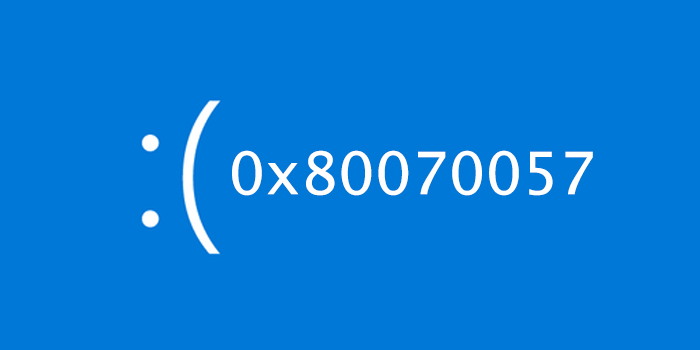
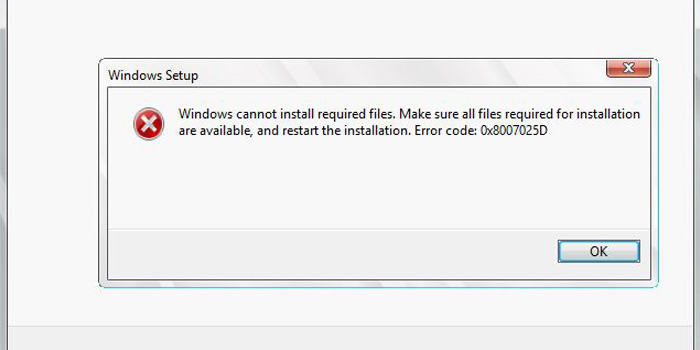


سلام . من هم همچین مشکلی داشتم درایوهارو نمیشناخت ولی با راه حل امیر خان مشکلم تاحدودی حل شد.فقط ssd رو شناخته ولی hdd رو هنوز نشناخته
سلام
دوستان قبلا واسه منم همین مشکل بود البته برای سیستم قدیمی
با یه هارد که سیستم میشناسه و ویندوز نصبه سیستم بالا بیارین بعد اون یکی هارد که نمیشناسه بهش وصل کنید با ساتا وقتی که هارد رو شناسایی کرد سیستم رو خاموش کنید و هارد اولی (که سیستم بالا اومد ) بردارید
بعدش میبینید که اون هاردی که نمیشناخت رو موقع نصب میشناسه
متاسفانه برای من هیچ کدوم جواب نداد
یه اس اس دی دارم دوتا nvme و ۶ تا هارد
سی پی یوم amd ryzen 3970x هستش
یه لینوکس رو ssd نصبه
و ویندوز ۱۰ رو میخام رو یکی از nvme ها نصب کنم
هیچکدوم از درایوارو نمیشناسه
سلام
خسته نباشید.
من cpuام نسل یازده هستش و میخوام ویندوز ۱۱روی لپتابم نصب کن
به دلیل اینکه درایو شناسایی نمیشه برنامهی intel rapid storage رو گفتن باید بریزی روی فلش نصب تا از قسمت نصب ویندوز برنامه بالا بیاد و از اونجا نصب ویندوز رو انجام بدید.ولی برنامه هنگام نصب ویندوز بالا نمیاد.چیکار کنم.
اگرم نشد گفتن کهvmdرو از قسمت advance بایوس غیر فعال کنیدولی تو بایوس اصلأ منوی advance پیدا نکردم.
لطفا راهنمایی بفرمایید.
با تشکر.
با سلام و تشکر بابت سایت خوبتون
منم مشکل شناسایی هارد داشتم یه برنامه تو سرچ پیدا کردم از سایت مدیا پردازش بود اونو ریختم تو فلش بوت ویندوز تو نصب سرچ کرد پیداش کرد
حالا مشکلی که دارم دوتا درایو ساختم الان که ویندوز نصب شده فقط درایو ویندوزم مشخصه و اون یکی درایو نیست
الان چیکارش کنم مهندس؟
سلام
با تغییر
sata mode در بایوس
هارد شناسایی شد.
تشکر
هارد رو فرمت کردم ازcmd مشکل حل شد!
عالی بود.شیرمادر ونان پدر حلالت
وقتی ویندوز روی سیستم نصب نیست و هنگام نصب با فلش درایوی رو تشخیص نمیده باید چیکار کرد؟
خیلی از شما و سایت خوبتون ممنونم
باور کنید چندین روز درگیر بودم هاردمو نشون نمیداد
روش دانلود هاست استورچ کونترللر رو رفتم و مشکل حل شد واقعا باورم نمیشد
خیلی خیلی خیلی خیلی خیلی سپاسگزارم🙏🙏
ممنون، من هم همین مشکل رو داشتم که با روشی که گفتید حل شد
واقعا ممنون از شما داشتم سکته میکردم شاید هارد سوخته باشه خسته نباشید
سلام
من لپ تاپ م رو دو روزه خریدم و اینکه ویندوز رو از طریق فلش میخوام نصب کنم هارد رو شناسایی نمیکنه .مدل لپ تاپ هم asus vivobook s533eq هست هاردش هم ssd هست .هم ویندوز ۱۰ هم ویندوز ۱۱ رو امتحان کردم ولی هارد رو شناسایی نکرد .لپ تاپ هنوز ویندوز روش نصب نشده .و اینکه فلش رو بوتیبل کردم با rufus ویندوز رو ریختم
تو قسمت بایوس VMD رو پیدا و غیرفعال کن
خدا خیرت بده یک ساعته دارم میگردم تو نت راهی پیدا کنم. حل شد!
کاش این مورد رو هم به موارد بالا اضافه کنن، همه کامنتا رو نمی خونن
این راه حل من بود
سلام تشکر از راهنماییتون متاسفانه در سایت خود شرکت اسوس هم این نکته را من ندیدم.
موفق باشید
سلام من هارد hdd داشتم رو لپ تاب دراوردم ssd انداختم خوب کار میکنه، اما وقتی هاردhdd رو دوباره میندازم رو لپ تاب هنگام نصب ویندوز هارد رو شناسایی نمیکنه چیکار کنم؟
بسیار عالی دمتون گرم
با روش نصب درایور هارد مشکل حل شد
ممنون از لطف تون
هارد بالا اومد
ولی فرمت نمیشه و ویندوز روش نصب نمیشه
البته اینم بگم که هارد ساتا۳ هست ولی برد من ساتا۲ ساپورت میکنه می تونین کمکم کنید ممنون میشم
Mrc az shoma moshkle mn hm hal shod
بسیار عالی
با روش دانلود درایور هارد مشکل حل شد.
دمتون گرم واقعا سایت عالی و پر محتوایی دارید.
من با لپ تاپ hp probook6560 b این مشکل را داشتم و همه ی راه حل هارو امتحان کردم و آخرش مجبور شدم ببرمش تعمیرات تخصصی و درستش کردن برام/ظاهرا مشکلش سخت افزاری بود فک کنم هاردش تکون خورده بود چون گفتن تکون شدید خورده ک اینطوری شده هزینه ی زیادی هم دریافت نکردند فقط لب تاب رو باز و بسته کردن یکاری توش انجام دادن و درست شد
خیییییلی ممنونم
خدا خیرتون بده
دمتون گرم با روش clean مشکلم حل شد.
سلام خیلی ممنون از سایت خوبتون مشکلم بر طرف شد
با تشکر خدانگهدار
من هر چی اف ۱۰ با شیفت میزنم نمیاد
اگه میشه جوابمو بدید
سلام من وقتی لیست دیسک رو میزنم هیچ درایوی واسه نمایش وجود نداره و مینویسه
there are no fixed disks to show
سلام من به تازگی نصب ویندوز کردم ۲ هارد دارم هردو ۲۵۰گیگ ساتا واز یک مدل بعد نصب ۱هارد دیگر در مای کامپیوتر نمایش داذپده نمی شود در بایوس و دیواس هست اما در مای کامپیوتر نیست همه کار های شما را هم انجام دادم اگر ممکن است از طریق ایمیل جواب بدید ممنون
سلام تو روش اول اصن هیچ درایوی نیست که من اسمشو بزنم واسه همون اصن واسه من new disk نمیاره تو روش های بعدی هم کامپیوتر من اون بوت بایس هایی که شما میگین رو نداره کامپیوترمم compaq هستش
ممنون میشم اگه راهنماییم کنین
منم همینطور
کارتون حرف نداره.واقعا عالی هستید.من که مشکلم حل شد
میشه لینک دانلود کنترل درایور رو بزارید ممنون میشم
اولین راه حل و در عین حال بهترین راه حل برسی کردن اتصالات درایوها به مادربرد است که هیچ جا درج نکرده بودین
واسه من جواب داد ولی من زیاد سخت افزاری بلد نیستم کاش آموزششو میزاشتن
سلام،دقیقا مشکل من با جابجا کردن کابل ساتا درست شد،ساتا یک ررو هارد گذاشتم،ساتا دوم دی وی دی رام و مشکل بوت سی دی و شناختن درایو هارد کامپیوتر حل شد